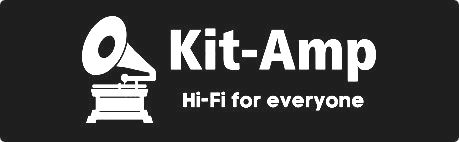Інструкція із запуску E-MU 1212m PCI в Windows 10 з будь-яким оновленням
Переважна кількість користувачів продукції E-MU, один раз познайомившись з їхніми виробами, для себе вирішили, що будуть ними користуватися, поки не знайдуть нічого краще або поки продукт не вийде з ладу. Причина такої симпатії дуже проста і полягає у виключно гарній якості відтворення та запису на звукових картах E-MU. Незважаючи на деякі проблеми сумісності зі старими материнськими платами та дату останнього оновлення драйверів – травень 2011р., звукові карти E-MU продовжують користуватися популярністю та радувати своїх власників.
Але, на жаль, 19 травня 2019р. вийшло оновлення 1903 та карти E-MU 1212m/ E-MU 1616m перестали працювати, при цьому при запуску оболонки PatchMix з'являється таке оголошення:

You don`t appear to
have sufficient E-MU hardware to load the session in your system.
This may be because
the session expects more E-MU hardware than what you have
installed on your system
Не варто засмучуватися – є вирішення даної проблеми та покрокову інструкцію щодо її усунення дивіться нижче:
Насамперед слід зазначити, що метод перевірявся тільки на тих версіях драйверів і PatchMix, які будуть доступні для завантаження в особистому кабінеті після придбання картки E-MU 1212m PCI в нашому магазині Kit-Amp.com. При цьому відкривається доступ до таких файлів:
1. "Driver E-MU"
2. "PatchMix-MU"
3. "Driver X-Fi"
Всі файли стиснуті в архів ZIP і необхідно їх розпакувати.
"Driver E-MU" та "PatchMix -MU" встановлюються стандартним способом - кліком по них. "Driver X-Fi" (exe файл) необхідно розпакувати ще раз у попередньо створену папку, наприклад Driver X-Fi, після чого в цій папці ми побачимо наступні файли:

РПрацездатність E-MU 1212m/E-MU 1616m на інших версіях драйверів та PatchMix не перевірялася і не гарантується.
1. Звідси випливає, що перше, що потрібно зробити – це видалити встановлені драйвер та PatchMix.

2. Встановлюємо "Driver E-MU" - перезавантажуємося.
3. Встановлюємо "PatchMix-E-MU" - перезавантажуємось.
4. У диспетчері пристроїв знаходимо E-MU E-DSP Audio Processor (WDM) та правою кнопкою миші натискаємо «Оновити драйвер»

5. Вибираємо «Знайти драйвери на цьому комп'ютері»

6. Вибираємо «Вибрати драйвер зі списку доступних драйверів на комп'ютері»

7. Вибираємо «Встановити з диска»

І вказуємо шлях до розпакованих файлів раніше \Driver X-Fi\Drivers\wdm
8. Вибираємо файл «wdma_emu.inf»

та натискаємо «Відкрити»
9. Обираємо драйвер “Creative X-Fi Audio Processor (VDM)»

і натисніть «Далі», після чого система видасть попередження про те, що установка даного драйвера не рекомендується. Натискаємо продовжити «Так»

10. Після встановлення драйвера, система звітуватиме про успішну установку

11. Виконайте перезавантаження комп'ютера.
Після перезавантаження комп'ютера, в диспетчері пристроїв, наша картка буде відображатися як «Creative X-Fi Audio Processor (WDM) – це нормально і на роботу картки ніяк не впливає

Робота картки перевірялася у звичайному режимі:

Так і в режимі ASIO:

Карта знову працює і продовжує тішити своїм чудовим звучанням!
Супутні товари
E-MU 1212m PCI
Апофеоз і лебедина пісня одночасно, компанії E-MU в виробах лінійки E-MU1212mPCI / E-MU1616m. Практично всі продукти даного виробника випередили свій час мінімум на 10 років, що підтверджується, винят..
3980.00грн.